在日常工作生活中,我们经常会遇到将文件从手机上传到电脑、电脑发送到手机这类需求。如果是同为苹果生态的 Mac 与 iOS 设备之间的传输,使用 AirDrop 无缝传输简直不能再方便。如果是 Android 系统的移动设备,本身较为开放的架构想要实现与各种系统的 PC 传输文件的方法多如牛毛。
但是如果是 iOS 设备与 Windows 设备,就没那么方便了。两者之间就像是筑了一堵墙——发邮件吧,传大文件又慢又麻烦;用 QQ 等一类网传工具吧,安全性值得商榷。你面对着办公桌上那台 Windows 电脑,看了眼手中的 iPhone,默默地从充电器上拔下那根数据线……
等一下!
都 2019 年了,文件传输这点儿事还没开发者站出来解决才奇怪吧。今天小编推荐的一款文件传输工具,来帮你解决这些问题
Send Anywhere
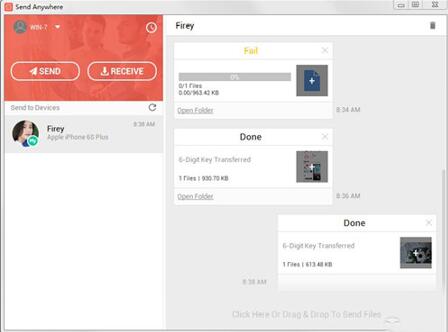
. 淘汰数据线系列推荐三!iPhone 与Windows 文件传输利器图一
我们推荐过的全平台的批量文件传输利器,支持 macOS、Windows、Linux、iOS、Android 甚至是 Windows Phone、Kindle 等系统的文件互传,另外它还有 网页端 支持正常的发送和接收。
Send Anywhere 在允许本地局域网传输的同时还使用 P2P 协议进行异地网络传输,理论上能达到最大速度和最高安全性。
发送文件时,Send Anywhere 会生成一组 6 位数字密钥和一张二维码,任何接收端只要在 10 分钟内手动输入这组数字或扫描二维码就能完成传输校验配对。
Send Anywhere 的 iOS 客户端使用体验有贴近于 AirDrop 般的无缝感。你可以在任何文件的「分享」界面中直接选用 Send Anywhere 发送,甚至完全不用退出原本的 App 就能完成 发送-配对-传输 整个过程,这是很多同类 App 所不具备的。

淘汰数据线系列推荐三!iPhone 与Windows 文件传输利器图二
值得一提的是,发送与接收双方都使用客户端的情况下,客户端会记忆用户,方便你下次同对象传输时不用再进行配对。但这项功能与它的「链接分享」功能相似,会将文件先上传到服务器进行转发。安全性的事先不提,由于服务器不在国内,因为「大家都知道的原因」导致速度上有很大限制。所以如果想要使用 Send Anywhere 来实现 iPhone 与 Windows 的文件互传我个人还是推荐使用输入密钥/扫码的方式配对。
你可以在 App Store 下载 Send Anywhere。
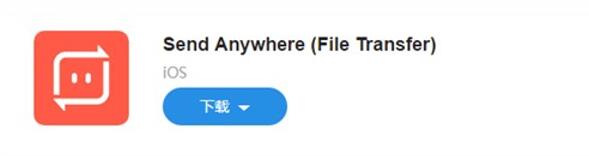
淘汰数据线系列推荐三!iPhone 与Windows 文件传输利器图三